在Excel中锁定公式是防止误修改的关键技巧!通过绝对引用($A$1)、保护工作表或转换为值,可以完美固定公式。本文将详细讲解每种方法的操作步骤、适用场景及常见问题,即使你是Excel新手也能快速掌握这项必备技能。
一、为什么需要锁定Excel公式?
根据微软官方数据,68%的Excel错误源于公式被意外修改。锁定公式能有效避免以下问题:
拖动填充时引用错位:相对引用会导致公式自动变化
协作编辑被篡改:多人协作时保护关键计算公式
误删除风险:防止重要公式被不小心覆盖或清除
二、3种锁定Excel公式的终极方法
2.1 绝对引用法($符号锁定)
这是最基础的公式锁定方式,通过添加$符号固定行号或列号:
在编辑栏选中要锁定的单元格引用
按F4键切换引用类型:
A1 → $A$1(绝对引用)
A1 → A$1(锁定行)
A1 → $A1(锁定列)
实际案例:计算折扣价时锁定折扣率单元格
=B2*$D$1 // D1为折扣率,拖动公式时始终保持不变
2.2 工作表保护法
适合需要全面保护公式的场景:
全选工作表(Ctrl+A)→ 右键→ 设置单元格格式
取消勾选"保护"选项卡中的锁定选项
选中含公式的单元格 → 重新勾选"锁定"
进入审阅选项卡 → 保护工作表 → 设置密码
特别注意:务必勾选"允许此工作表的所有用户进行"中的"选定未锁定的单元格"
2.3 转换为数值法
当公式不再需要计算时:
选中公式区域 → 复制(Ctrl+C)
右键 → 选择性粘贴 → 选择"数值"
优势:彻底消除公式被修改可能
缺点:失去自动计算功能
三、进阶技巧与常见问题
3.1 混合引用实战应用
制作乘法表时的经典用法:
=A$1*$B2 // 行标题锁定行,列标题锁定列
这样拖动填充时,行号和列号会按需变化。
3.2 保护公式但允许输入数据
通过以下设置实现:
解锁所有需要输入的单元格
仅锁定含公式的单元格
保护工作表时勾选"选定未锁定的单元格"
3.3 常见问题解答
Q:为什么F4键无法添加$符号?
A:可能是笔记本需要配合Fn键使用,或处于非编辑状态。
Q:工作表保护密码忘记了怎么办?
A:可通过VBA代码解除保护,但涉及复杂操作,建议平时妥善保管密码。
Q:如何批量锁定所有公式?
A:使用定位条件功能(F5→定位条件→公式)快速选中所有公式单元格。
四、总结对比表
方法
优点
缺点
适用场景
绝对引用
操作简单,保持公式活性
无法防止人为修改
个人使用,防止拖动错误
工作表保护
全面防护
可能影响其他操作
文件共享场景
转为数值
彻底固定结果
失去公式功能
最终报表定稿
掌握这些Excel公式锁定技巧,你将能轻松应对各种数据保护需求。建议根据实际场景选择合适的方法,对于重要文件推荐结合使用绝对引用和工作表保护双重保障。